SQL Server – это популярная реляционная система управления базами данных, которая широко применяется в сфере информационных технологий. Для обеспечения связи между сервером и клиентскими приложениями SQL Server использует определенные порты. Важно знать номер порта работы SQL Server, чтобы настроить правильное подключение и обеспечить безопасность передачи данных.
В данной статье рассмотрим несколько способов, как узнать порт работы SQL Server. Информация, представленная в этом руководстве, поможет вам настроить подключение к SQL Server, а также предотвратить возможные проблемы с безопасностью.
Первый способ – использование SQL Server Configuration Manager. Это инструмент, который позволяет администрировать различные компоненты SQL Server, включая сетевые соединения. Чтобы узнать номер порта SQL Server, откройте SQL Server Configuration Manager, найдите раздел «Сетевые службы SQL Server» и щелкните на «Протокол TCP/IP». Затем выберите вкладку «IP-адреса» и найдите раздел «IPAll». В этом разделе вы увидите номер порта работы SQL Server.
Второй способ – использование утилиты SQL Server Management Studio. Откройте Management Studio и подключитесь к серверу SQL Server. Затем в меню выберите «Сервер» и «Свойства». В открывшемся окне кликните на «Параметры соединения» и найдите строку «Порт TCP/IP». Здесь будет указан номер порта, который используется SQL Server.
Определение порта работы SQL Server

При работе с SQL Server важно знать номер порта, на котором сервер прослушивает запросы. Эта информация позволяет настраивать соединение с базой данных и устранять возможные проблемы с доступом.
Существует несколько способов определить порт работы SQL Server:
| Способ | Описание |
|---|---|
| Использование SQL Server Configuration Manager | SQL Server Configuration Manager позволяет просмотреть и изменить настройки SQL Server, включая порт. Для этого необходимо выбрать соответствующую версию SQL Server, перейти во вкладку "Сетевые службы" и просмотреть настройки TCP/IP. |
| Просмотр журнала ошибок SQL Server | SQL Server записывает информацию о своей работе в журнал ошибок. Открытие этого журнала позволяет найти информацию о номере порта. Путь к журналу ошибок можно найти в настройках SQL Server. |
| Использование команды "netstat" | Команда "netstat" позволяет просмотреть активные соединения на компьютере. Поиск порта SQL Server можно осуществить, отфильтровав результаты по имени процесса "sqlservr.exe". |
| Использование SQL Server Management Studio | SQL Server Management Studio (SSMS) предоставляет графический интерфейс для администрирования SQL Server. С помощью SSMS можно просмотреть настройки сетевых служб и определить номер порта, на котором работает SQL Server. |
Теперь, имея информацию о номере порта работы SQL Server, вы можете настроить соединение с базой данных или решить возникшие проблемы с доступом к серверу. Успешное определение порта является важным шагом в настройке и поддержке SQL Server.
Методы определения порта SQL Server

1. Использование конфигурационного файла SQL Server
SQL Server хранит информацию о своих настройках в конфигурационном файле с расширением ".ini" или ".cnf". В этом файле можно найти информацию о порте, который использует SQL Server для своей работы. Чтобы найти этот файл, обычно нужно зайти в папку установки SQL Server и найти файл с именем "sqlservr" или "mysqld". Откройте этот файл в текстовом редакторе и найдите настройку "port" или "listen". Рядом с этой настройкой будет указан номер порта, который использует SQL Server.
2. Использование утилиты "netstat"
Утилита "netstat" позволяет просмотреть список всех сетевых соединений, активных на компьютере. Чтобы определить порт SQL Server с помощью "netstat", откройте командную строку и введите команду "netstat -nao | findstr "номер порта"". Номер порта можно узнать из конфигурационного файла SQL Server или оставить пустым, чтобы просмотреть все порты. В результате выполнения команды будут выведены все активные сетевые соединения на указанном порту, в том числе и соединения, используемые SQL Server.
3. Использование Management Studio
Если вы имеете доступ к SQL Server Management Studio, вы можете использовать его для определения порта SQL Server. Запустите Management Studio и подключитесь к вашему экземпляру SQL Server. После успешного подключения кликните правой кнопкой мыши на экземпляр SQL Server в окне "Обозреватель объектов" и выберите "Свойства". Откроется окно с настройками SQL Server, где вы сможете найти информацию о порте, который использует SQL Server.
4. Использование реестра Windows
Информацию о порту, используемом SQL Server, можно найти также в реестре Windows. Откройте "Редактор реестра" (нажмите WIN + R, введите "regedit" и нажмите Enter), а затем перейдите к следующему пути: HKEY_LOCAL_MACHINE\SOFTWARE\Microsoft\Microsoft SQL Server\MSSQLServer\SuperSocketNetLib\Tcp. В правой панели редактора реестра найдите строку с названием "TcpPort" или "TcpDynamicPorts". Здесь будет указан порт SQL Server.
Как получить информацию о порте SQL Server с помощью командной строки
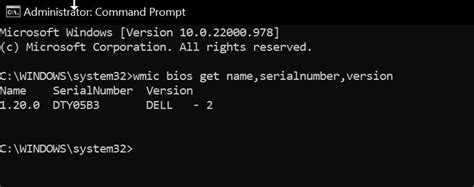
Если вы хотите узнать порт, на котором работает ваш SQL Server, вам потребуется выполнить несколько команд в командной строке. Следуйте этим шагам:
- Откройте командную строку, выполнив поиск в меню Пуск по запросу "cmd".
- Введите команду
sqlcmd -S localhostи нажмите Enter. Эта команда устанавливает подключение к SQL Server на вашем локальном компьютере. - Введите команду
SELECT local_tcp_port FROM sys.dm_exec_connections WHERE local_tcp_port IS NOT NULL;и нажмите Enter. Эта команда запрашивает информацию о порте, на котором запущен SQL Server. - В результате вы увидите порт, на котором работает ваш SQL Server. Обычно он будет иметь значение от 1433 до 1434.
Теперь вы знаете порт, на котором работает ваш SQL Server. Эта информация может быть полезной, например, если вы хотите настроить брэндмауэр для разрешения подключений к SQL Server.
| Важно! |
|---|
Если ваш SQL Server работает на удаленном компьютере, а не на локальном, замените "localhost" в команде sqlcmd на IP-адрес или имя удаленного компьютера. |
Если ваш SQL Server не работает на "стандартном" порту (1433), то команда SELECT может не дать вам информацию о порте. В этом случае вы можете использовать другие методы, например, просмотреть настройки SQL Server Configuration Manager или проверить файлы журнала ошибок SQL Server. |
Получение информации о порте SQL Server с помощью утилиты SQL Server Configuration Manager
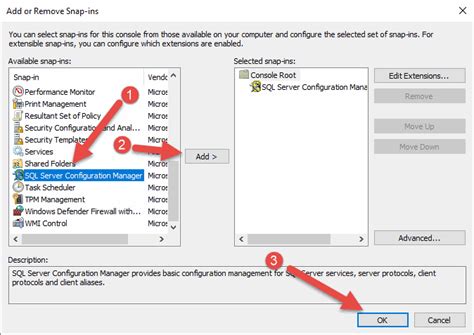
- Откройте SQL Server Configuration Manager.
- В списке слева выберите "SQL Server Network Configuration".
- Выберите экземпляр SQL Server, информацию о котором вы хотите получить.
- В верхней части окна выберите вкладку "Protocols for [название экземпляра]".
- В списке протоколов найдите протокол "TCP/IP" и щелкните правой кнопкой мыши по нему.
- Выберите "Properties" из контекстного меню.
- В открывшемся окне "TCP/IP Properties" перейдите на вкладку "IP Addresses".
На этой вкладке вы можете увидеть информацию о портах, на которых работает SQL Server. Обратите внимание на раздел "IPAll", где указан порт, отвечающий за общие подключения к SQL Server.
Получение информации о порте SQL Server с использованием утилиты SQL Server Configuration Manager является одним из наиболее надежных методов, поскольку эта утилита получает данные из самого SQL Server и может быть использована независимо от того, запущен сервер или нет. Этот метод особенно полезен в случае, если вы управляете несколькими экземплярами SQL Server на одной машине.